Windows 10 1 주년 업데이트의 새 시작 메뉴 시작
시작 메뉴는 이후 약간의 수정을 보았습니다.Windows 10은 2015 년에 출시되었습니다. 최신 업데이트는 속도와 사용자 지정에 중점을 둡니다. 일부는 새로운 모습에 열광하지는 않지만, 타일 도입은 현대적이고 개선 된 시작 경험의 필수 부분으로 남아 있습니다. 이 기사에서는 개선 사항을 살펴보고 Windows 10 1 주년 업데이트의 개선 된 시작 메뉴에 대해 내가 가장 좋아하는 스크린 샷 둘러보기를 제공합니다.
Windows 10 1 주년 업데이트의 시작 메뉴 개선
기념일 업데이트는2 in 1 Surface 또는 기타 Tabet에서 사용자에게 더 많은 균형을 제공하여 개선. 메뉴 시스템과 상호 작용하기 위해 Touch 또는 마우스 / 트랙 패드 중 어느 것을 사용하든 집에서 편안하게 시작할 수 있습니다. 전체 화면 시작 메뉴를 활성화하는 태블릿 모드는 여전히 사용 중이지만 약간 중복되는 느낌이 들기 시작합니다. 개인적으로 팬이 아니라 (알다시피…)
Windows 10 1 주년 업데이트에서 시작 메뉴 시작 가장 먼저 눈에 띄는 것은 모든 앱 메뉴가 삭제되었으며 기본적으로응용 프로그램 라이브러리를 표시하십시오. 시작을 열면 앱을 시작하는 것이 변경에 동의합니다. 새로운 업데이트로 조금 더 쉽고 클릭을 절약 할 수 있습니다.

응용 프로그램의 알파벳 순서라이브러리에는 약간의 개선 사항이 있습니다. 숫자 필터는 파운드 키로 대체되었습니다. 이러한 개선 사항이 초보자 나 중급 사용자에게는 고급 사용자에게는 큰 의미가 없지만 메뉴 탐색이 덜 불편 해집니다.
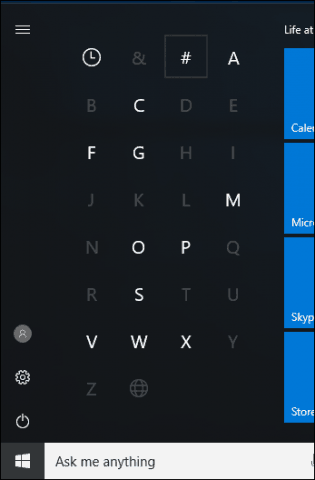
검색 창은 일반적인 방법 중 하나입니다.Cortana Search와 통합 된 빠른 검색 기능은 앱, 설정, 문서, 폴더, 음악, 비디오 및 웹과 같은 시스템의 다른 영역에 대해 하단에 빠른 필터를 추가합니다. 이전에는이 옵션이 My Stuff에 묻혔습니다.
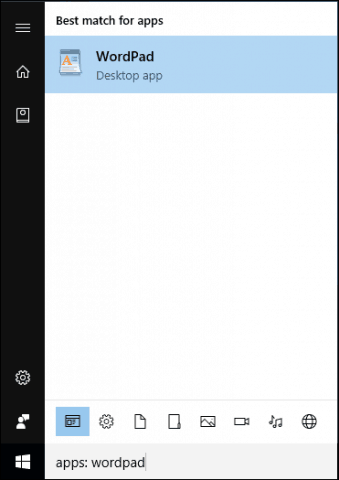
시작 메뉴 자체는 다르게 구성되어 있습니다.전원 옵션, 자주 액세스하는 폴더 및 사용자 프로필이 왼쪽 하단의 버튼으로 이동하여 통합되었습니다. 햄버거 메뉴가 추가되어 쉽게 선택할 수있을뿐만 아니라 각 기능에 대한 세부 정보도 제공합니다.
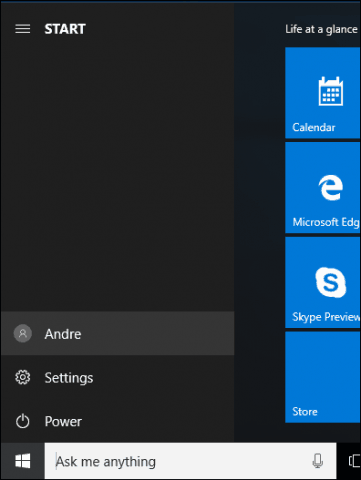
시작 메뉴를 사용자 정의하면 느낌이 덜 느려져서 시작 메뉴의 가로 크기를 즉시 조정할 수 있습니다. 이전에는 더 많은 타일을 표시하려면 설정> 개인 설정에 액세스해야했습니다.
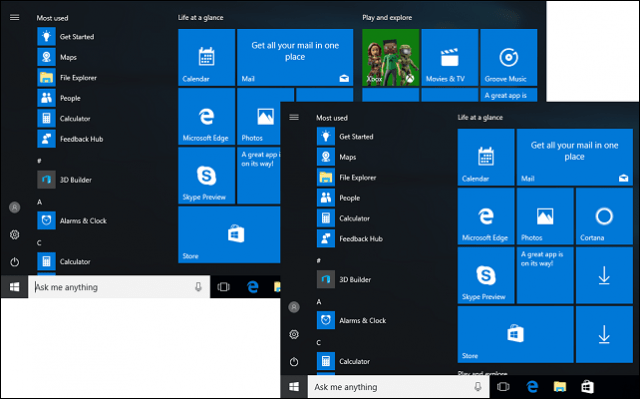
전반적으로 개선은 미미하지만 환영합니다. 시작 메뉴는 시작할 때 훨씬 빠릅니다. Surface Pro와 같은 태블릿 장치에서 Windows 10을 사용하는 경우 Windows 8 스타일 시작 화면이 덜 필요합니다. Microsoft가 시작시 모든 UWP 앱을 숨기는 옵션을 추가하면 좋을 것입니다. 현재 할 수있는 유일한 방법은 각 앱을 하나씩 수동으로 고정 해제하는 것입니다.
누락 된 경우 태블릿 모드에서 Windows 10 1 주년 업데이트 작업에 대한 전체 리뷰 / 스크린 샷 둘러보기를 확인하십시오.
당신은 어떻게 생각하십니까?Windows 10으로 업그레이드 한 이후의 새로운 시작 메뉴? 여전히 Windows 7 또는 Windows 8을 실행하는 사용자는 전환을 할 정도로 유혹적인 부분이 있습니까? 새로운 gP Windows 10 포럼에서 의견을 말하거나 토론에 참여하십시오.










코멘트를 남겨주세요